CREO 机构的运动仿真与分析(业界精制)
CREO 机构的运动仿真与分析

仿真过程详解
导入模型:将CREO模型导入到仿真软 件中
分析结果:分析仿真结果如位移、速 度、加速度等
设置参数:设置仿真参数如时间、速 度、加速度等
优化设计:根据仿真结果对模型进行 优化设计
优化方案与实施
优化目标:提高机构运动效率降低能耗 优化方案:采用CREO机构的运动仿真与分析技术 实施步骤:建立模型、仿真分析、优化设计、验证测试 实施效果:提高机构运动效率降低能耗提高产品性能
06
结论与展望
总结CREO机构的优势与不足
优势:强大的建模功能支持多种格式的导入和导出 优势:高效的仿真分析功能能够快速准确地模拟机构运动 不足:对复杂机构的处理能力有限需要更多的优化和改进 不足:用户界面不够友好需要更多的用户反馈和改进
运行仿真
导入模型:将CREO模型导入到仿 真软件中
定义材料属性:为模型定义合适的 材料属性
添加约束:为模型添加适当的约束 条件
添加载荷:为模型添加适当的载荷 条件
运行仿真:运行仿真观察模型的运 动情况
分析结果:分析仿真结果得出结论
04
分析方法与工具
运动学分析
运动学方程: 描述物体运动
的数学模型
添加标题
添加标题
动力学分析应用:优化设计、故 障诊断、性能评估等
疲劳分析
疲劳分析的目的: 预测产品在使用 过程中的疲劳寿 命
疲劳分析的方法: 有限元分析 (FE)、实验测 试等
疲劳分析的工具 :CREO Simulte 、NSYS等
疲劳分析的步骤 :建立模型、施 加载荷、求解、 分析结果等
ProE机构运动仿真设计及分析

活塞连杆机 构的装配注 意需要添加 两个连接。 连杆大头销 钉连接到曲 柄销,活塞 在缸孔内滑 动杆连接。
运动影片
三、机构动力学分析
在5.0中,运动仿真和动态分析功能集成于机构模块中,包括机械设计和动态分析 两方面的分析功能. 在机构动力学分析中简单一种的是不涉及重力、弹簧、阻尼、力和力矩等的 分析,实现机构的运动模拟,可以观察并测量记录如位置、距离、速度、加速度 等运动特征,并可以通过图形直观地显示这些测量值。 另外一种可以在机构上定义重力、弹簧、阻尼、力和力矩等特征,对机构设 置材料、密度等属性,使其更加接近现实中的机构,达到真实模拟现实的目的。
活塞连杆机构装配
先装连杆,采用坐标系 对齐方式
采用销钉连接装配活塞销, 对齐中间平面
销钉连接装配活塞,注意需 选择同一主体的轴和平面
技巧:装配完成后可以按住键,按鼠标左 键拖动零件可检查零件的运动情况。
曲轴及活塞连杆机构装配
基础件机 体按坐标 系对齐装 配,曲轴 按销钉连 接装配到 缸体上, 对齐止推 轴承中心 面。
新建装配, 装配缸体或 骨架模型
曲轴按销钉 连接装配到 基础上
分别按销钉连接和滑 动杆连接装配活塞连 杆机构的连杆大头和 活塞
此机构中基础件为机体(也可以用机体总成骨 架),活塞在气缸中上下运动,不能旋转,活塞 采用滑动杆连接。关键有四组相同的活塞连杆机 构,因此活塞连杆可单独装配成一个小机构,然 后再往曲轴和缸体上连接。
机构连接形式:
序号
1 2 3 4 5 6 7 8 9 10 11
名称
自由度 旋转 平移
0
0
1
0
0
1
1
1
说明
使用一个或多个基本约束,交元件与组件连接在一起,连接后,元件与组件成为一个 主体,相互间没有自由度。 由一个轴对齐约束加一个与轴垂直的平移约束组成。元件可以绕轴旋转,不能平移。 例如,活塞销,齿轮、曲轴等。 由一个轴对齐约束与一个旋转约束组成,元件可沿轴平移,但不能旋转。如活塞。 由一个轴对齐约束组成,元件可绕轴旋转同时可沿轴向平移。如挺柱、气门等。
Creo原创教程(九),接触碰撞运动仿真解析,引申模具顶针顶出件运动要点
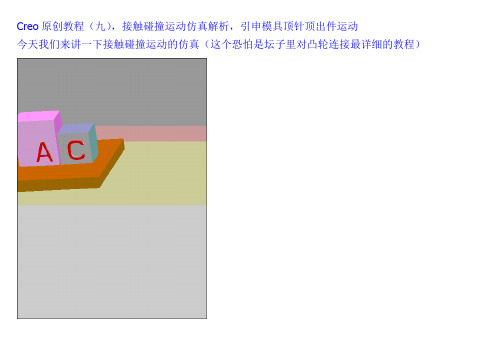
Creo原创教程(九),接触碰撞运动仿真解析,引申模具顶针顶出件运动今天我们来讲一下接触碰撞运动的仿真(这个恐怕是坛子里对凸轮连接最详细的教程)之前很多人pm还有在qq群问我说做模具顶出件运动怎么做,我直接回答用凸轮连接对设置连接,启用升离,再启用重力就可以了,这样还是有很多人不太明白,其这个东西听着很简单,里面还有很多的窍门和方法再加上一些经验,只要你看过了本教程,再加上平时多联系,相信接触碰撞这里,一般的问题都可以解决了,我们来看一下,以前的2001版本以前方针分析里面比较简单,简单的方针都可以做到,但是到了野火版本以后,功能提升了好多,在野火中有三种特殊的连接,可以设置特殊连接后进行各种分析,这三种连接分别为凸轮副连接,槽连接,齿轮运动副连接,今天讲的是接触碰撞的仿真,主要用到的是凸轮的链接,所以只讲凸轮,齿轮和槽连接以后再讲。
顶针顶出件运动仿真,其实就是在顶针头部和接触的件之间建立一个凸轮连接,有人会问,顶针和件是两个平面与平面相碰,怎么建立凸轮,在凸轮连接时,里面有一些技巧,尤其是建立曲面和选择曲面时,技巧性比较强,相信很多高手有些时候都那凸轮连接因没有选择好曲面或是没有建立好曲面,导致仿真多次失败。
我们先看一下凸轮的链接设置1 “凸轮1”选项卡:定义第一个凸轮(1)“曲面/曲线”:单击箭头选取曲线或曲面定义凸轮工作面,在选取曲面时若钩选自动选取复选框则系统自动选取与所选曲面相邻的任何曲面,凸轮与另一凸轮相互作用的一侧由凸轮的法线方向指示。
如果选取开放的曲线或曲面,会出现一个洋红色的箭头,从相互作用的侧开始延伸,指示凸轮的法向。
选取的曲线或边是直的,“机械设计模块”会提示选取同一主体上的点、顶点、平面实体表面或基准平面以定义凸轮的工作面。
所选的点不能在所选的线上。
工作面中会出现一个洋红色箭头,指凸轮法向。
3“属性选项卡”(1)升离:启用升离允许凸轮从动机构连接在拖动操作或分析运行期间分离e在0-1之间(2)摩擦:Us静摩擦系数Uk 动摩擦系数静摩擦系数应大于动摩擦系数举例:1.建立连个立方体和一个平板2.建立一个组件,平板默认装配,立方体A平面约束,front面和平板的front面,A的下表面和板的上表面,再装配C,C的front面和平板的front面设置平面约束,然后用手鼠标拖动C,让C的下表面大体能够贴在平板的上表面即可,让A和C有点距离。
产品三维建模与结构设计(Creo)教学课件项目七-机构的运动分析

流程。
1
项目六 组件装配与设计
01
任务一
飞机起落架机构分析
02
任务二
凸轮机构动力分析
项目七 机构的运动分析
学习目标
1. 了解 Creo 机构模块功能。 2. 掌握机构运动副的类型及约束条件。 3. 熟悉伺服电动机的定义及功能,能根据运 动要求建立伺服电动机。 4. 能对机构进行仿真运动分析。
3
项目七 机构的运动分析
项目七 机构的运动分析
任务实施
一、新建装配文件 二、模型装配 三、机构分析
7
项目七 机构的运动分析
拓展练习
建立如图所示连杆机构,对连杆做拖动练习,并进行运
动仿真。
项目七 机构的运动分析
01
任务一
飞机起落架机构分析
02
任务二
凸轮机构动力分析
项目七 机构的运动分析
学习目标 1. 能正确应用动态分析的命令。 2. 理解有关动态图元的概念及定义方法。 3. 能正确描述凸轮机构的连接特点及定义方法。 4. 能在教动分析
在 Creo 的机构模块中,可以对机构装置进行运动仿真及
分析,包括机构的碰撞检查、位置分析、运动分析、动态分析
等,为检验和进一步改进机构的设计提供参考数据。
本项目主要介绍使用 Creo 进行机构运动仿真与分析的一
般操作过程。 通过本项目的学习,了解 Creo 机构模块的界面
和使用方法,掌握使用 Creo 进行机构运动仿真与分析的一般
10
项目七 机构的运动分析
任务描述
如图所示为凸轮机构模型,本任 务要求完成凸轮机构组装,并对凸轮 机构在载荷状态下的动力特性进行分 析。通过本任务的学习,学会分析机 构在外部载荷及内部阻尼条件下的运 动特性。
ProE机构运动仿真设计及分析

活塞速度的测量结果,也可导出为EXCEL和文本格式
测量特征也可加入到运动分析中,进行结果查看,图形输出,如测量连杆大头最外边 与缸体裙部的距离。
应将测量保存为一个特征,然后才能进行测量分析
回放:轨迹曲线
轨迹曲线用来表示机构中某一元素相对于另一零件的运动。分为“轨迹曲线”与“凸轮 合成曲线”两种: “轨迹曲线”表示机构中某一点或顶点相对于另一零件的运动。 “凸轮合成曲线”表示机构中某曲线或边相对于另一零件的运动。 菜单:插入--->轨迹曲线
序号
1 2 3 4 5 6 7
8 9 10 11
名称
自由度 旋转 平移
0
0
1
0
0
1
1
1
1
2
说明
使用一个或多个基本约束,交元件与组件连接在一起,连接后,元件与组件成为一个 主体,相互间没有自由度。 由一个轴对齐约束加一个与轴垂直的平移约束组成。元件可以绕轴旋转,不能平移。 例如,活塞销,齿轮、曲轴等。 由一个轴对齐约束与一个旋转约束组成,元件可沿轴平移,但不能旋转。如活塞。 由一个轴对齐约束组成,元件可绕轴旋转同时可沿轴向平移。如挺柱、气门等。
定义并约束相对运动的主体之间的关系。
自由度(Degrees 允许的机械系统运动。连接的作用是约束主体之间的相对运动,减少系统可能的
of Freedom)
总自由度。
执行电动机( Force Motor)
作用于旋转轴或平移轴上(引起运动)的力。
机构(Joints)
特定的连接类型(例如销钉机构、滑块机构和球机构)
选取运动轴,曲柄连杆机构选 择曲轴的销钉连接图标 反向按钮改变旋向
定义轮廓,“规范”为位置时模选 项定义为斜坡曲轴旋转一圈360度, 图形中可以查看定义的轮廓,横坐 标为时间
creo运动仿真教程
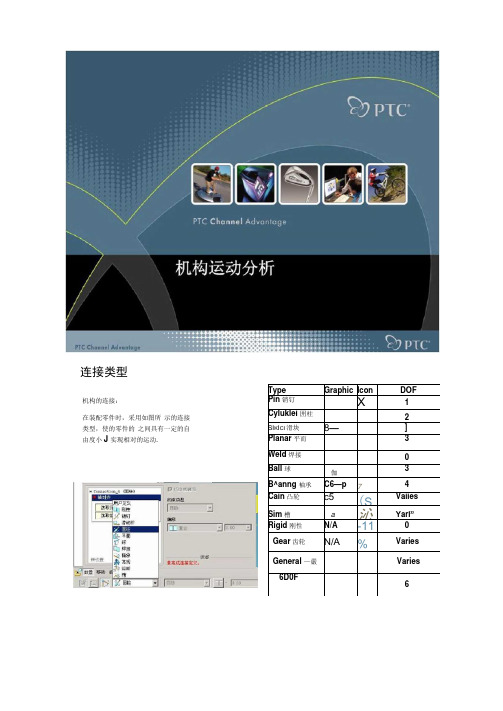
连接类型机构的连接:在装配零件时,采用如图所示的连接类型,使的零件的之间具有一定的自由度小J 实现相对的运动. Type Graphic Icon DOF Pin销钉X1 Cyluklei 囲柱2 SI K I CI滑块8—] Planar平而3Weld焊接0 Ball 球伽3B^anng袖承C6—p74 Cain凸轮c5(S Vaiies Sim槽a沁Yari”Rigid刚性N/A-110 Gear齿轮N/A%Varies General —嚴Varies6D0F6连接类型销钉连接 mdo\connections\pin&cylinder♦轴对齐/插入曲面.平面匹配/对齐或点对齐(径向)汪:即允许绕着指定的轴逬行旋转的连接•共1个自由度. 注:即允许绕着指定的轴迸行旋转和平移的连接,共2个 自由度.连接类型滑动杆连接 mdo\co nnections'slider♦轴对齐/插入曲面♦平面匹配/对齐或点对齐帥向) 注:即允许沿着指定的轴逬行平移的连接 总共1个自由度.平面连接 mdo\connections\plane♦平面匹配/对齐汪:即允许沿着1轴旋转和沿2轴方向平移 总共3个自由度.PTC Channel Advantoge••••W PTC*圆拄连接♦轴对齐/插入曲面平面连接销钉连接11拄连接滑块连接连接类型焊接连接两个坐标系对齐,元件自由度被完全消除。
连接后,元件与组件成为一 个主体■相互之间不再有自由度。
如果将一个子组件与组件用焊接连接,子组件内各零件将参照组件坐标系按其原有自由度的作用。
总自由度 为0。
刚性连接使用一个或多个基本约束,将元件与组件连接到一起。
连接后,元件与 组件成为一个主体,相互之间不再有自由度.如果将一个子组件与组件 用刚性连接,子组件内各零件也将一起被"粘〃住,其原有自由度不起作 用。
总自由度为0。
PTC Channel Advanlogc•••••W PTC*连接类型 球连接点与点对齐注:即允许绕着任意方向旋转的连接,总3个自由度轴承连接点在轴/曲线上注:它与机械上的“轴承”不同,它是元件(或组件)上 的一个点对齐到组件(或元件)上的一条直边或轴线 上,因此元件可沿轴线平移并任意方向旋转,具有1 个平移自由度和3个旋转自由度,总自由度为4拖拽当机构连接好以后,可以通过拖拽功能,使元件间产生 相对运动. 使用快照使剃拖动“(Dfdg )对话框中的•快照气Snapshots )迭项卡可显示不同配 置组件的己保存快範的列表。
Creo 7.0基础教程 第8章机构运动仿真设计

销连接
同连杆装配
圆
柱
销
连
连
接
接
复制粘贴
配置文件: engine
仿真设计-机构模块
前面我们已经对引擎机构进行了仿真装配,但要让其仿真运动起来,需要对其添加动力, 即添加电机,仿真运动起来后我们可以对其进行运动分析,了解机构上某点的位置、速度 和加速度等的运动轨迹。
1.设置伺服电动机;2.进行机构分析
配置文件夹:CH8\圆柱连接
平面连接
平面连接的连接元件既可以在一个平面内移动,也可以绕垂直于该平面的轴 线转动,有两个移动自由度和一个转动自由度
配置文件夹:CH8\平面连接
球连接
球连接的连接元件在约束点上可以向任何方向转动,球连接只需一个点对齐 约束,球连接有三个转动自由度,没有移动自由度
配置文件夹:CH8\球连接
配置文件夹:CH8\凸轮连接
齿轮链接
配置文件夹:2-5-1齿轮齿条连接
齿轮链接
配置文件夹:2-5-2圆柱+齿轮练习
凸轮链接
配置文件夹: 3-5启用摩擦
仿真设计-发动机运动仿真
6DOF连接是元件与组件间无约束的一种连接。具有三个转动自由度和三个 移动自由度,选择两个元件的坐标系作为参考,但注意不是约束
配置文件夹:CH8\6DOF连接
槽连接
槽连接可以使元件上的一点始终在另一元件中的一条曲线上运动,点可以是基准点也可以 是顶点,曲线可以是基准曲线也可以是3D曲线,也可以是多条曲线,但这多条曲线必须连续。 槽连接有三个转动自由度和一个沿曲线移动的移动自由度
移自由度为1; 5. 平面连接:元件可以在配合平面内进行平移和绕平面法向的轴线旋转,旋转自由
度为1,平移自由度为2; 6. 球连接:元件可以绕配合点进行空间旋转,旋转自由度为3,平移自由度为0; 7. 焊缝连接:两个元件按指定坐标系固定在一起,自由度为0;
Creo动态机构仿真操作手册完整版

Creo动态机构仿真操作⼿册完整版C r e o动态机构仿真操作⼿册HUA system office room 【HUA16H-TTMS2A-HUAS8Q8-HUAH1688】Creo2.0动态机构仿真操作⼿册1 范围本标准规定了Creo2.0动态机构仿真建模⽅法及思路。
本标准适⽤于公司产品结构设计选⽤。
2 Creo2.0机构模块简介在进⾏机械设计时,建⽴模型后设计者往往需要通过虚拟的⼿段,在电脑上模拟所设计的机构,来达到在虚拟的环境中模拟现实机构运动的⽬的。
对于提⾼设计效率降低成本有很⼤的作⽤。
Creo Parametric 2.0中“机构”模块是专门⽤来进⾏运动仿真和动态分析的模块。
design(机械设计)和Mechanism dynamics(机械动态)两个⽅⾯的分析功能。
在装配环境下定义机构的连接⽅式后,单击菜单栏菜单“应⽤程序”→“机构”,如图1-1所⽰。
系统进⼊机构模块环境,呈现图1-2所⽰的机构模块主界⾯:菜单栏增加如图所⽰的“机构”下拉菜单,模型树增加了如图所⽰“机构”⼀项内容,窗⼝上边出现如图1-3所⽰的⼯具栏图标。
下拉菜单的每⼀个选项与⼯具栏每⼀个图标相对应。
⽤户既可以通过菜单选择进⾏相关操作。
也可以直接点击快捷⼯具栏图标进⾏操作。
图1-1 由装配环境进⼊机构环境图图1-2 机构模块下的主界⾯图图1-3 机构菜单图1-4 模型树菜单如图 1-4所⽰的“机构树”⼯具栏图标和图1-3中下拉菜单各选项功能解释如下:连接轴设置:打开“连接轴设置”对话框,使⽤此对话框可定义零参照、再⽣值以及连接轴的限制设置。
凸轮:打开“凸轮从动机构连接”对话框,使⽤此对话框可创建新的凸轮从动机构,也可编辑或删除现有的凸轮从动机构。
3D 接触:打开“3D接触从动机构连接”对话框,使⽤此对话框可创建新的3D接触从动机构,也可编辑或删除现有的3D接触从动机构。
齿轮:打开“齿轮副”对话框,使⽤此对话框可创建新的齿轮副,也可编辑、移除、复制现有的齿轮副。
Creo动态机构仿真操作手册

Creo动态机构仿真操作手册Creo2.0动态机构仿真操作手册1 范围本标准规定了Creo2.0动态机构仿真建模方法及思路。
本标准适用于公司产品结构设计选用。
2 Creo2.0机构模块简介在进行机械设计时,建立模型后设计者往往需要通过虚拟的手段,在电脑上模拟所设计的机构,来达到在虚拟的环境中模拟现实机构运动的目的。
对于提高设计效率降低成本有很大的作用。
Creo Parametric 2.0中“机构”模块是专门用来进行运动仿真和动态分析的模块。
design(机械设计)和Mechanism dynamics(机械动态)两个方面的分析功能。
在装配环境下定义机构的连接方式后,单击菜单栏菜单“应用程序”→“机构”,如图1-1所示。
系统进入机构模块环境,呈现图1-2所示的机构模块主界面:菜单栏增加如图所示的“机构”下拉菜单,模型树增加了如图所示“机构”一项内容,窗口上边出现如图1-3所示的工具栏图标。
下拉菜单的每一个选项与工具栏每一个图标相对应。
用户既可以通过菜单选择进行相关操作。
也可以直接点击快捷工具栏图标进行操作。
图1-1 由装配环境进入机构环境图1图1-2 机构模块下的主界面图图1-3 机构菜单如图1-4所示的“机构树”工具栏图标和图1-3中下拉菜单各选项功能解释如下:设置。
凸轮:打开“凸轮从动机构连接”对话框,使用此对话框可创建新的凸轮从动机构,也可编辑或删除现有的凸轮从动机构。
3D 接触:打开“3D接触从动机构连接”对话框,使用此对话框可创建新的3D接触从动机构,也可编辑或删除现有的3D接触从动机构。
齿轮:打开“齿轮副”对话框,使用此对话框可创建新的齿轮副,也可编辑、移除、复制现有的齿轮副。
伺服电动机:打开“伺服电动机”对话框,使用此对话框可定义伺服电动机,也可编辑、移除或复制现有的伺服电动机。
执行电动机:打开“执行电动机”对话框,使用此对话框可定义执行电动机,也可编辑、移除或复制现有的执行电动机。
CREO机构的运动仿真与分析业界精制
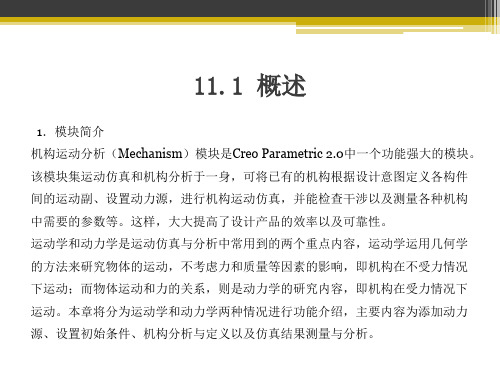
2
技术教育
2.运动仿真与分析的一般过程 (1)创建约束:进入装配界面,对对象机构创建必要的固定元件、以及各构 件间的约束,并且检测机构的相关自由度是否符合要求。(此部分内容,已 在第6章详细陈述,故在此章节省略) (2)参数设置:在动力学里需要定义质量属性、重力、弹簧、阻尼器等力 学因素。 (3)添加动力源:为机构添加动力源,如伺服电动机、执行电动机等,为 机构的仿真做准备。 (4)设置初始条件:运用“快照”功能设置机构的起始位置。 (5)机构分析与定义:进行运动分析,设置运动仿真的运行时间、帧数、电 动机的运行时间以及外部载荷等因素。 (6)仿真结果测量与分析:演示机构的运动,进行碰撞等相关检测,并根 据之前的数据,将机构的运动用图片或影片的形式展示,而且可以测量机构 的仿真结果。
3.选项说明
14
技术教育
选项
含义
“参考类型”下拉列表
零件
可在组件中选择任意零件(包括子组件的元件零件)以指定或查看 其质量属性。
装配
可从图形窗口或模型树选择元件子组件或顶级组件。
主体
可以查看选定主体的质量属性,但不能对其进行编辑。
选择定义质量属性的方法。
“定义属性”下拉列表 “惯量”选项组
默认
对于所有三种参考类型,此选项会使所有输入字段保持非活动状态。
3
技术教育
11.2 运动学仿真与分析
11.2.1 伺服电动机的定义
1.执行方式 单击“机构”功能区“插入”面板中的“ 伺服电动机”按钮 2.操作步骤 (1)打开文件。 (2)单击“应用”功能区“运动”面板中 的“机构”按钮,进入运动仿真模块。 (3)执行上述方式后系统弹出“伺服电动 机定义”和“选择”对话框。 (4)在“从动图元”中选择“运动轴”, 在绘图窗口中选择如图所示的 “Connection_4.axis_1”作为运动轴。
creo机构运动仿真

连接可绕3轴进行旋转和平移运动.它没有任何方向的约束,总自由度 为6个.若要定义6DOF连接,我们需要选取零件和组件上的坐标系.
7
© 2006 PTC
拖拽
点拖动
主体拖动
拖拽 当机构连接好以后,可以通过拖拽功能,使元件间产生 相对运动.
8
© 2006 PTC
拖拽
9
© 2006 PTC
拖拽
动态图元 关于力/扭矩 力/扭矩定义
43
© 2006 PTC
动态图元
44
© 2006 PTC
机构分析与测量 机构分析
分析 回放分析 测量
45
© 2006 PTC
机构分析
46
© 2006 PTC
机构分析
47
© 2006 PTC
机构分析
48
© 2006 PTC
机构分析
关于力平衡分析
力平衡分析可求出要是机构在特定形态中保持固定不动所需的力.
定义齿轮 副属性
35
© 2006 PTC
齿轮连接范例
Large_gear.prt
Small_gear.prt
机构仿真
Gear_base.prt
操作演示
36
© 2006 PTC
动态图元
动态图元:包括伺服电机、执行电机、弹簧、重力、阻尼、力\扭矩、
定义伺服电机
定义重力 定义执行电机 定义弹簧 定义阻尼器 定义力/扭矩
27
7定义轮廓
选择速度 输入速度值
© 2006 PTC
凸轮连接的范例 8点击工具按扭
9定义分析
输入终止时间
运动
28
© 2006 PTC
- 1、下载文档前请自行甄别文档内容的完整性,平台不提供额外的编辑、内容补充、找答案等附加服务。
- 2、"仅部分预览"的文档,不可在线预览部分如存在完整性等问题,可反馈申请退款(可完整预览的文档不适用该条件!)。
- 3、如文档侵犯您的权益,请联系客服反馈,我们会尽快为您处理(人工客服工作时间:9:00-18:30)。
4
技术教育
11.2 运动学仿真与分析
11.2.1 伺服电动机的定义
1.执行方式 单击“机构”功能区“插入”面板中的“ 伺服电动机”按钮 2.操作步骤 (1)打开文件。 (2)单击“应用”功能区“运动”面板中 的“机构”按钮,进入运动仿真模块。 (3)执行上述方式后系统弹出“伺服电动 机定义”和“选择”对话框。 (4)在“从动图元”中选择“运动轴”, 在绘图窗口中选择如图所示的 “Connection_4.axis_1”作为运动轴。
位置、速度、加速度随时间呈余弦变化
用于模拟一个凸轮轮廓输出 模拟电动机轨迹
用于一般的电动机轮廓
参数
A=常量 A=常量 B=斜率 A=振幅 B=相位 C=偏移量 T=周期 L=总上升量 T=周期 A=线性系数 B=二次项系数 A=常数项 B=线性项系数 C=二次项系数 D=三次项系数
8
技术教育
11.2.2 初始条件设置
3
技术教育
2.运动仿真与分析的一般过程 (1)创建约束:进入装配界面,对对象机构创建必要的固定元件、以及各构 件间的约束,并且检测机构的相关自由度是否符合要求。(此部分内容,已 在第6章详细陈述,故在此章节省略) (2)参数设置:在动力学里需要定义质量属性、重力、弹簧、阻尼器等力 学因素。 (3)添加动力源:为机构添加动力源,如伺服电动机、执行电动机等,为 机构的仿真做准备。 (4)设置初始条件:运用“快照”功能设置机构的起始位置。 (5)机构分析与定义:进行运动分析,设置运动仿真的运行时间、帧数、电 动机的运行时间以及外部载荷等因素。 (6)仿真结果测量与分析:演示机构的运动,进行碰撞等相关检测,并根 据之前的数据,将机构的运动用图片或影片的形式展示,而且可以测量机构 的仿真结果。
1
第11章 机构的运动仿真与分析
11.1 概述
1.模块简介 机构运动分析(Mechanism)模块是Creo Parametric 2.0中一个功能强大的模块。 该模块集运动仿真和机构分析于一身,可将已有的机构根据设计意图定义各构件 间的运动副、设置动力源,进行机构运动仿真,并能检查干涉以及测量各种机构 中需要的参数等。这样,大大提高了设计产品的效率以及可靠性。 运动学和动力学是运动仿真与分析中常用到的两个重点内容,运动学运用几何学 的方法来研究物体的运动,不考虑力和质量等因素的影响,即机构在不受力情况 下运动;而物体运动和力的关系,则是动力学的研究内容,即机构在受力情况下 运动。本章将分为运动学和动力学两种情况进行功能介绍,主要内容为添加动力 源、设置初始条件、机构分析与定义以及仿真结果测量与分析。
11
技术教育
11.2.4 分析结果的查看
1.执行方式 单击“机构”功能区“分析”面板中的“回放”按钮 2.操作步骤 (1)打开文件,进入运动仿真模块。 (2)单击“机构树”下的前面的三角符号,在下拉列表的命令处右击鼠标, 在弹出的快捷菜单中单击“运行”命令,机构运行停止后单击“机构”功能 区“分析”面板中的“回放”按钮,系统弹出“回放”对话框。单击“回放” 对话框中的“保存”按钮,在指定的位置保存分析结果。 (3)单击对话框中的“碰撞检测设置”按钮,在弹出的“碰撞检测设置”对 话框中选中“无碰撞检测”按钮,单击“确定”按钮。 (4)在“回放”对话框中单击“回放”按钮,系统弹出“动画”对话框,单 击对话框中的,播放绘图窗口中的机构运动。 (5)机构播放结束后,单击对话框中的“捕获”按钮,系统弹出“捕获”对 话框,单击对话框中的“浏览”按钮,系统弹出“保存副本”对话框,指定 保存位置,“名称”输入框中输入视频名称“clcd.mpg” ,单击“确定”按 钮,然后在“捕获”对话框单击“确定”按钮,生成mpg视频文件。
“轮廓”选项卡
“规范”选项组
设置电动机的位置、速度、加速度,可分别设置电动机的运动形式
“模”选项组 “图形”选项组
可以指定“模”的函数及参数,指定伺服电动机的位置、速度、加速 度的变化形式。常用函数的具体含义如下表11-2所示。
图形来表示位置、速度、加速度的变化,勾选“在单独图形中”复选 框,则一个图形表示一项参数量,否则一个图形表示多个参数量。
1.执行方式 单击“机构”功能区“运动”面板中的“拖动” 按钮 2.操作步骤 (1)打开文件,然后进入仿真环境。 (2)执行上述方式,系统弹出“拖动”对话框和 “选择”对话框,如图所示。 (3)把模型调整到如图所示的位置,单击“快照” 按钮,单击“选择”对话框中的“确定”按钮, 单击“拖动”对话框中的“关闭”按钮,完成初 始位置快照的定义。
11.2.3 机构分析与定义
1.执行方式 单击“机构”功能区“分析”面板中的“机构分析”按钮 2.操作步骤 (1)打开文件,然后进入仿真环境。 (2)执行上述方式后,系统弹出“分析定义”对话框。 (3)接受默认的分析定义的名称,在“类型”复选框中选择“运动学”, 选择“长度与帧频”,“开始时间”输入0,“终止时间”输入10,“帧频” 输入10,选中“快照”选项,将“snapshot1”定为初始位置。 (4)单击“运行”按钮,可以看到两幅齿轮都运动起来,单击“确定”按 钮,完成模型的分析。
3.选项说明
9
技术教育
选项
含义
“主体拖动”按钮
将主体拖动到关键的位置。默认的情况下,主体可以被自由地拖动, 也可以定义主体沿某一方向拖动。
“快照”按钮
拍下当前位置的快照。
“显示快照”按钮
显示指定的当前快照。
“删除快照”
如果不满意所拍得的快照,可以选定指定的快照后,单击此按钮,删 除快照。
10
技术教育
7
其常用函数的具体含义如下表
技术教育
函数类型 常数 斜坡
余弦
摆线 抛物线
多项式
公式 y=A y=A+B*t
y=A*cos(2*Pi*t/T+B)+C
y=L*t/TL*sin(2*Pi*t/T)/2*Pi y=A*t+1/2B(t2)
y=A+B*t+C+t2+D*t3
含义 位置、速度、加速度恒定 位置、速度、加速度随时间线性变化
伺服电动机
3.选项说明
6
技术教育
“伺服电动机定义”对话框中的选项含义见表
选项 “类型”选项卡
含义
“运动轴”单选钮
用于沿某一方向明确定义的运动,选择的运动轴可以为移动轴、旋转 轴或者由槽连接建立起的槽轴。
“几何”单选钮
通过指定模型中的几何图元建立运动过程,用于创建复杂的三维运动。
设置伺服电动机的运动类型
选择此轴
5
技术教育
(5)单击“轮廓”选项卡,在“规范”下拉列表中选择“速度”选项,“模” 下拉列表中选择“常数”选项,在A输入框中输入速度值“500”,在“图形” 选项组中选中“位置”、“速度”、“加速度”,如图所示,单击“图形”中 的按钮,系统弹出“图形工具”对话框,如图所示,观察完后单击“关闭”按 钮,单击“确定”按钮,完成伺服电动机的定义,如图所示。
